Windows 11’de ekran görüntüsü alma olayı oldukça geliştirildi.
Artık PrintScreen tuşuyla uğraşmak zorunda değilsiniz. Ekranın dilediğiniz kısmını ayarlayarak ekran görüntüsü alabilirsiniz.
Peki Windows 11’de çekilen ekran görüntüleri hangi klasöre kaydediliyor?
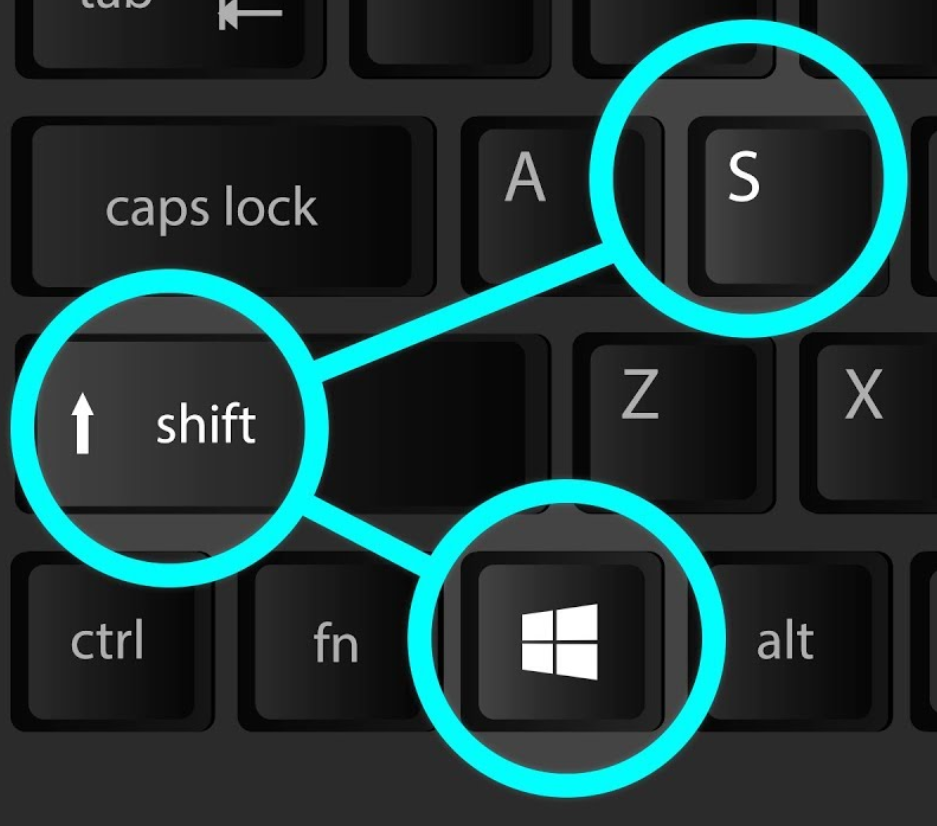
Windows ve Shift ve S tuşlarına birlikte basarak ekran görüntüsü alma aracı açılıyor.
Bu araç açıldığında ekranın seçim aracı hariç geri kalan kısmı otomatik olarak kararıyor.
Windows 11 Ekran Görüntüsü Kayıt Klasörü Konumu
Seçimi yapıp ekran görüntüsü fotoğrafı çekince bu fotoğrafı Resimler -> Ekran Görüntüsü klasörüne kaydetmektedir. Bu klasörü açarak resim dosyasına ulaşabilirsiniz.
Zaten ekran görüntüsü aldığı zaman sağ alt köşede ufak bir pencere açılır ve bu pencereye tıklayınca Ekran Alıntısı Aracı editörü açılır ve editörde az önce çektiğiniz ekran fotoğrafı açık haldedir.
Bu sayfayı ziyaret edenlerin en çok kullandığı arama terimleri:
- PrtSc tuşu nasıl aktif edilir?
- Bilgisayarda ekran görüntüsü nereye kaydedilir windows 7?
- Print Screen nasıl yapılır?
- CTRL Shift S ne işe yarar?
- Windows ekran görüntülerini nereye kaydediyor?
- Windows tuşu hangisi?
- Bilgisayarda ekran görüntüsü nereye kaydedilir Windows 8?
- F12 ile alınan SS nereye gider?
- Prtscn tuşu nerede?
- Windows 11 de nasıl ekran görüntüsü alınır?
- Windows 10 Ekran Görüntüsü nerede?
- Windows Shift S nereye kaydediyor?
- Windows + Shift + S Dosya Kaydetme Konumu
- Windows 11 ekran görüntüsü alma
- Windows 11 ekran görüntüsü alma kısayolu
- Windows 10 ekran görüntüsü nereye kaydedilir
- Windows 11 ekran alıntısı aracı
- Windows 11 ekran alıntısı aracı çalışmıyor
- Ekran alıntısı nereye kaydedilir
- Windows ekran görüntüsü nereye kaydedilir
- Windows 10 ekran görüntüsü alma kısayolu
Önemli Not: Bu yazı Google Gemini yapay zekası tarafından otomatik olarak oluşturulmuştur ve hatalı bilgiler içerebilir. Düzeltmek için iletişim sayfamızdaki formdan veya yine iletişim sayfamızda bulunan eposta adresi yoluyla bizimle iletişime geçebilirsiniz. Hata varsa hemen düzeltilmektedir.
